カセットテープの MP3 録音
Cassette tape to MP3 converter(Ezcap230)

ドスパラ八王子店にて、3000円(税別)で購入。
押入れの奥に眠っている100本近くあるカセットテープ、このまま捨てるのは忍びないという思いにかられての購入です。
製品の紹介はこの↓あたりのサイトが参考になるでしょうか。
Cassette tape to MP3 converter(Ezcap230) (Impressさんの記事)
Ezcap230 USB Cassette Tape to MP3 Converter - USB Flash Drive (海外ショッピングサイト)
パソコンを使わず、USBメモリにダイレクトに保存してくれることが気に入ったポイントです。
電源は単3電池2本、または、USB の2種類から選択できます。
USB 電源の確保と USBケーブルの取り回しが面倒だったので、単3電池を使うことにしています。
以下は、電池を使った場合の操作手順です。
自動分割の ON/OFF 操作が少し悩みどころだったのと、しばらくすると忘れそうな操作手順もあるので、そのあたりをメモしておきたいのがブログの目的です。
まず、単3電池をセットします。

カセットを入れます。

電源を入れます。
 単三電池を使う場合は USB 側が電源OFF、AA 側が電源ON になります。
単三電池を使う場合は USB 側が電源OFF、AA 側が電源ON になります。
電源が入るとインジケーター(操作ボタン群の左下)が緑色に点灯します。

USB メモリ、イヤホンを挿します。

スピーカーは内蔵されていないので、再生音を聞くには AUX にイヤホンを接続します。
AUX の向かって右側に音量ダイヤルがあります(写真では見ずらいですが)。
説明書(英文)から理解したところでは、このダイヤルを動かすと録音レベルも変化するそうなので要注意です。このダイヤルの設定は最大にして録音していますが、今のところ、音割れはしてはいません。
また、録音中に聞いていて音量を調整したくなることもあるので、音量調整付きのイヤホンも購入しました。
楽曲の間にある無音期間を検出することで MP3ファイルを自動分割する機能があります。
これまで7本のテープを録音していますが、その範囲では市販の音楽テープでは期待通りに分割してくれています。しかし、音楽以外のソース、音質の悪いダビングなどでは期待したように分割できないため、自動分割をOFFにしています。OFFだとテープ片面丸ごと1つの MP3ファイルに収められます。
自動分割を ON にする場合は、ここで、▼ボタンを長押し(3~5秒)して、インジケータを青色にします。

電源を入れた直後のインジケータの緑色は自動分割が OFF であることを示します。
ここまでで設定は完了で、録音作業を開始します。
テープの再生ボタン ▶ を押します。

録音ボタン ●II を押します。

楽曲が始まるタイミングが分かるなら、できるだけギリギリで録音ボタンを押した方が気分がいいかもしれません。
録音中はインジケーターが点滅します。自動分割 OFF なら緑、ON なら青で点滅します。
テープの再生が終ったら、USBメモリを抜いて、PC に挿して内容を確認します。
A面、B面を続けて録音しても OK です。MP3ファイルは連番でファイル名が変わります。
USBメモリには TAPEMP3 というフォルダが自動的に作成されて、その中に MP3ファイルが生成されます。
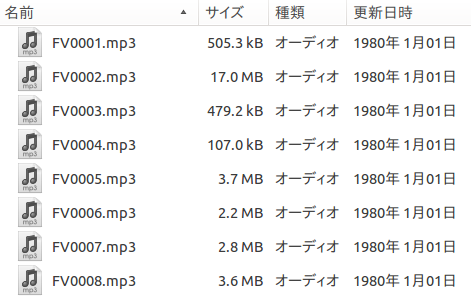
更新日時が全て「1980年1月01日」になるのはいいのやら悪いのやら…
なお、自動分割ON の場合、再生したテープの開始直後、あるいは、終了側に空白期間が長いと、無音のMP3ファイルが生成されます。
MP3ファイルのサイズは、歌謡曲で数MB 程度のようです。
音質はテープがそもそも劣化しているためなのかイマイチです。しかし、懐かしの曲を久々に聞いてテンション UP、さらに、今後は MP3プレーヤーやスマートフォンで再び聴けるのは嬉しいですね
【お断り】
私はメーカーの人間ではありませんので、私宛へサポートの問い合わせは受けかねます また、上記の使い方の結果が各個人の期待に沿うものかどうかも分かりかねます。もちろん、ユーザの立場での個人的な意見などをやりとりすることについてはやぶさかではありません
また、上記の使い方の結果が各個人の期待に沿うものかどうかも分かりかねます。もちろん、ユーザの立場での個人的な意見などをやりとりすることについてはやぶさかではありません

ドスパラ八王子店にて、3000円(税別)で購入。
押入れの奥に眠っている100本近くあるカセットテープ、このまま捨てるのは忍びないという思いにかられての購入です。
製品の紹介はこの↓あたりのサイトが参考になるでしょうか。
Cassette tape to MP3 converter(Ezcap230) (Impressさんの記事)
Ezcap230 USB Cassette Tape to MP3 Converter - USB Flash Drive (海外ショッピングサイト)
パソコンを使わず、USBメモリにダイレクトに保存してくれることが気に入ったポイントです。
電源は単3電池2本、または、USB の2種類から選択できます。
USB 電源の確保と USBケーブルの取り回しが面倒だったので、単3電池を使うことにしています。
以下は、電池を使った場合の操作手順です。
自動分割の ON/OFF 操作が少し悩みどころだったのと、しばらくすると忘れそうな操作手順もあるので、そのあたりをメモしておきたいのがブログの目的です。
まず、単3電池をセットします。

カセットを入れます。

電源を入れます。

電源が入るとインジケーター(操作ボタン群の左下)が緑色に点灯します。

USB メモリ、イヤホンを挿します。

スピーカーは内蔵されていないので、再生音を聞くには AUX にイヤホンを接続します。
AUX の向かって右側に音量ダイヤルがあります(写真では見ずらいですが)。
説明書(英文)から理解したところでは、このダイヤルを動かすと録音レベルも変化するそうなので要注意です。このダイヤルの設定は最大にして録音していますが、今のところ、音割れはしてはいません。
また、録音中に聞いていて音量を調整したくなることもあるので、音量調整付きのイヤホンも購入しました。
楽曲の間にある無音期間を検出することで MP3ファイルを自動分割する機能があります。
これまで7本のテープを録音していますが、その範囲では市販の音楽テープでは期待通りに分割してくれています。しかし、音楽以外のソース、音質の悪いダビングなどでは期待したように分割できないため、自動分割をOFFにしています。OFFだとテープ片面丸ごと1つの MP3ファイルに収められます。
自動分割を ON にする場合は、ここで、▼ボタンを長押し(3~5秒)して、インジケータを青色にします。

電源を入れた直後のインジケータの緑色は自動分割が OFF であることを示します。
ここまでで設定は完了で、録音作業を開始します。
テープの再生ボタン ▶ を押します。


楽曲が始まるタイミングが分かるなら、できるだけギリギリで録音ボタンを押した方が気分がいいかもしれません。
録音中はインジケーターが点滅します。自動分割 OFF なら緑、ON なら青で点滅します。
テープの再生が終ったら、USBメモリを抜いて、PC に挿して内容を確認します。
A面、B面を続けて録音しても OK です。MP3ファイルは連番でファイル名が変わります。
USBメモリには TAPEMP3 というフォルダが自動的に作成されて、その中に MP3ファイルが生成されます。
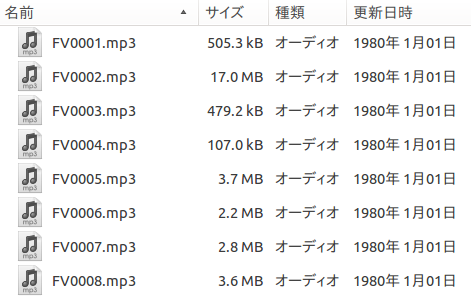
更新日時が全て「1980年1月01日」になるのはいいのやら悪いのやら…

なお、自動分割ON の場合、再生したテープの開始直後、あるいは、終了側に空白期間が長いと、無音のMP3ファイルが生成されます。
MP3ファイルのサイズは、歌謡曲で数MB 程度のようです。
音質はテープがそもそも劣化しているためなのかイマイチです。しかし、懐かしの曲を久々に聞いてテンション UP、さらに、今後は MP3プレーヤーやスマートフォンで再び聴けるのは嬉しいですね

【お断り】
私はメーカーの人間ではありませんので、私宛へサポートの問い合わせは受けかねます
 また、上記の使い方の結果が各個人の期待に沿うものかどうかも分かりかねます。もちろん、ユーザの立場での個人的な意見などをやりとりすることについてはやぶさかではありません
また、上記の使い方の結果が各個人の期待に沿うものかどうかも分かりかねます。もちろん、ユーザの立場での個人的な意見などをやりとりすることについてはやぶさかではありません